OPEL INSIGNIA BREAK 2017.5 Інструкція з експлуатації інформаційно-розважальної системи (in Ukrainian)
Manufacturer: OPEL, Model Year: 2017.5, Model line: INSIGNIA BREAK, Model: OPEL INSIGNIA BREAK 2017.5Pages: 143, PDF Size: 2.49 MB
Page 101 of 143
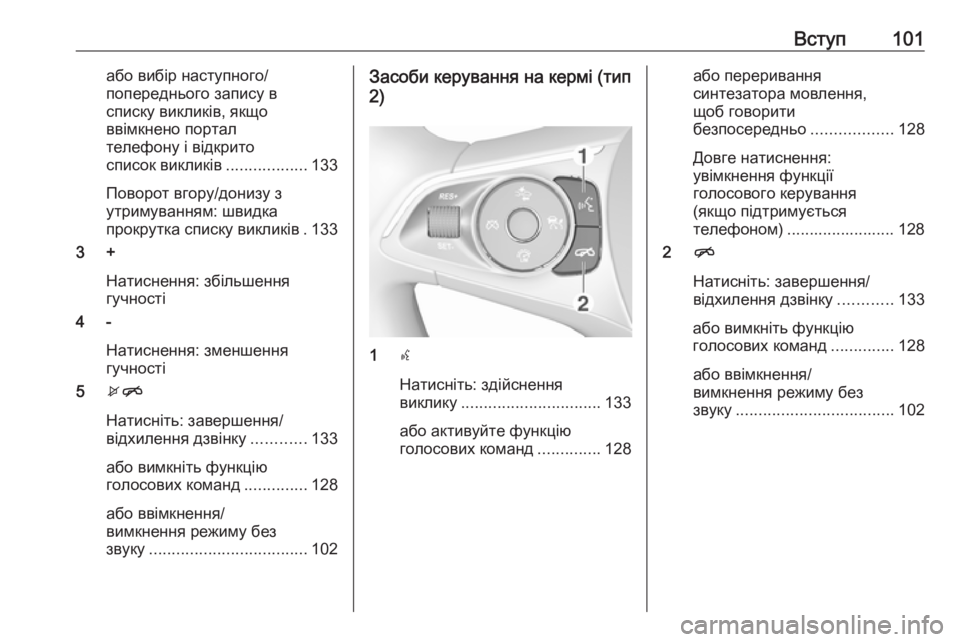
Вступ101або вибір наступного/
попереднього запису в
списку викликів, якщо
ввімкнено портал
телефону і відкрито
список викликів ..................133
Поворот вгору/донизу з
утримуванням: швидка
прокрутка списку викликів . 133
3 +
Натиснення: збільшення
гучності
4 -
Натиснення: зменшення
гучності
5 xn
Натисніть: завершення/
відхилення дзвінку ............133
або вимкніть функцію
голосових команд ..............128
або ввімкнення/
вимкнення режиму без
звуку ................................... 102Засоби керування на кермі (тип
2)
1 s
Натисніть: здійснення
виклику ............................... 133
або активуйте функцію
голосових команд ..............128
або переривання
синтезатора мовлення,
щоб говорити
безпосередньо ..................128
Довге натиснення:
увімкнення функції
голосового керування
(якщо підтримується
телефоном) ........................ 128
2 n
Натисніть: завершення/
відхилення дзвінку ............133
або вимкніть функцію
голосових команд ..............128
або ввімкнення/
вимкнення режиму без
звуку ................................... 102
Page 102 of 143
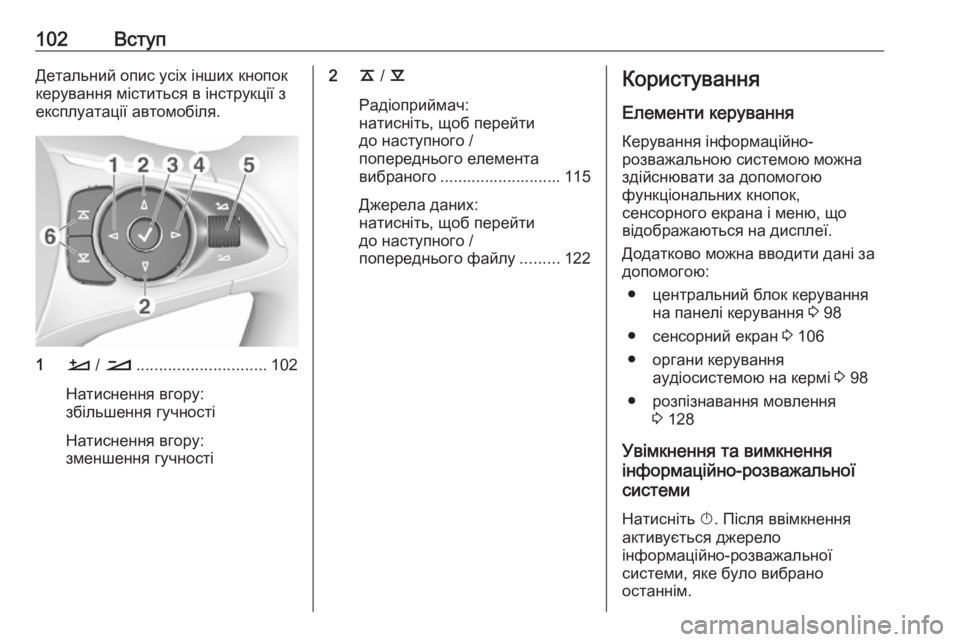
102ВступДетальний опис усіх інших кнопок
керування міститься в інструкції з експлуатації автомобіля.
1 À / Á ............................. 102
Натиснення вгору:
збільшення гучності
Натиснення вгору:
зменшення гучності
2 k / l
Радіоприймач:
натисніть, щоб перейти
до наступного /
попереднього елемента
вибраного ........................... 115
Джерела даних:
натисніть, щоб перейти
до наступного /
попереднього файлу .........122Користування
Елементи керування Керування інформаційно-
розважальною системою можна
здійснювати за допомогою
функціональних кнопок,
сенсорного екрана і меню, що
відображаються на дисплеї.
Додатково можна вводити дані за
допомогою:
● центральний блок керування на панелі керування 3 98
● сенсорний екран 3 106
● органи керування аудіосистемою на кермі 3 98
● розпізнавання мовлення 3 128
Увімкнення та вимкнення
інформаційно-розважальної
системи
Натисніть X. Після ввімкнення
активується джерело
інформаційно-розважальної
системи, яке було вибрано
останнім.
Page 103 of 143
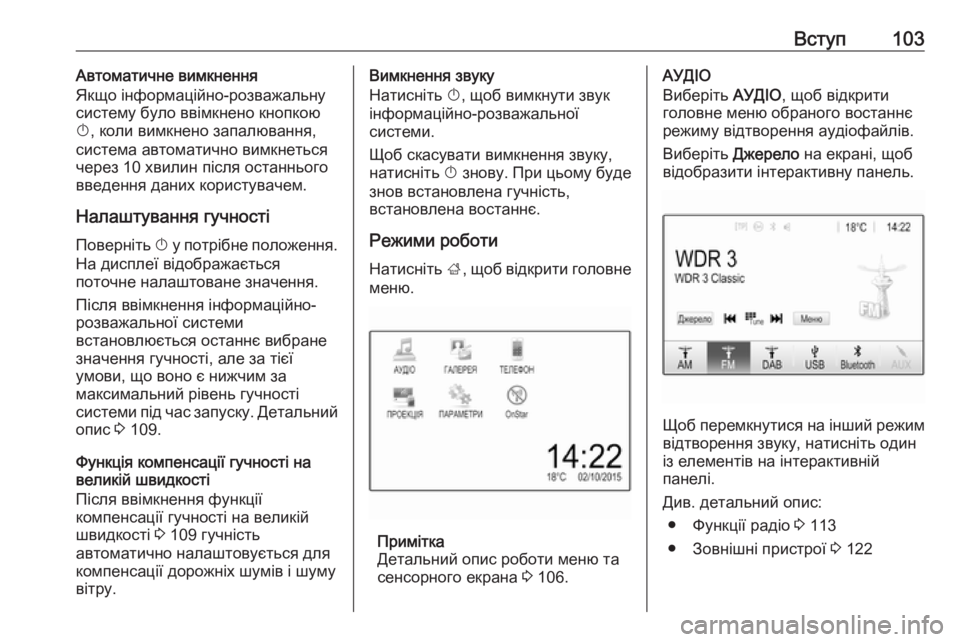
Вступ103Автоматичне вимкнення
Якщо інформаційно-розважальну
систему було ввімкнено кнопкою X , коли вимкнено запалювання,
система автоматично вимкнеться через 10 хвилин після останнього
введення даних користувачем.
Налаштування гучності
Поверніть X у потрібне положення.
На дисплеї відображається
поточне налаштоване значення.
Після ввімкнення інформаційно-
розважальної системи
встановлюється останнє вибране
значення гучності, але за тієї
умови, що воно є нижчим за
максимальний рівень гучності
системи під час запуску. Детальний
опис 3 109.
Функція компенсації гучності на
великій швидкості
Після ввімкнення функції
компенсації гучності на великій
швидкості 3 109 гучність
автоматично налаштовується для компенсації дорожніх шумів і шуму
вітру.Вимкнення звуку
Натисніть X, щоб вимкнути звук
інформаційно-розважальної системи.
Щоб скасувати вимкнення звуку,
натисніть X знову. При цьому буде
знов встановлена гучність,
встановлена востаннє.
Режими роботи Натисніть ;, щоб відкрити головне
меню.
Примітка
Детальний опис роботи меню та
сенсорного екрана 3 106.
АУДІО
Виберіть АУДІО, щоб відкрити
головне меню обраного востаннє
режиму відтворення аудіофайлів.
Виберіть Джерело на екрані, щоб
відобразити інтерактивну панель.
Щоб перемкнутися на інший режим
відтворення звуку, натисніть один
із елементів на інтерактивній
панелі.
Див. детальний опис:
● Функції радіо 3 113
● Зовнішні пристрої 3 122
Page 104 of 143

104ВступПримітка
Щоб швидко повернутися до
екрана відтворення звуку з
поточного активного екрана, у верхньому рядку будь-якого
екрана натисніть A.
ГАЛЕРЕЯ
Виберіть ГАЛЕРЕЯ , щоб відкрити
меню для роботи з зображеннями
та відео для файлів, збережених на
зовнішньому пристрої, наприклад
USB-носії або смартфоні.
Виберіть l або m, щоб відобразити
меню для роботи з зображеннями
та відео. Виберіть потрібну
фотографію або відеофайл, щоб
показати відповідний елемент на
екрані.
Див. детальний опис:
● Функції відтворення зображень
3 123
● Функції відтворення відеофайлів 3 125
ТЕЛЕФОН
Перш ніж ви зможете
користуватися порталом для
телефону, потрібно встановити
з’єднання між інформаційно-
розважальною системою та
мобільним телефоном.
Детальний опис процедури
підготовки та встановлення
з’єднання Bluetooth між
інформаційно-розважальною
системою та мобільним телефоном
3 129.
Якщо мобільний телефон
підключено, виберіть ТЕЛЕФОН,
щоб відобразити головне меню
порталу телефону.
Детальний опис керування
мобільним телефоном за
допомогою інформаційно-
розважальної системи 3 133.
Page 105 of 143
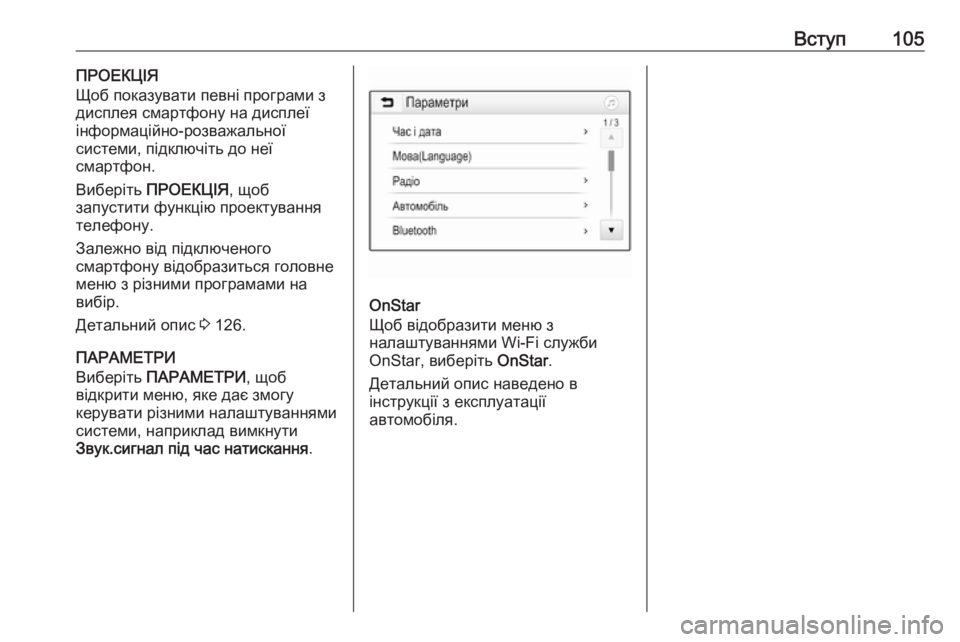
Вступ105ПРОЕКЦІЯ
Щоб показувати певні програми з
дисплея смартфону на дисплеї
інформаційно-розважальної
системи, підключіть до неї
смартфон.
Виберіть ПРОЕКЦІЯ , щоб
запустити функцію проектування
телефону.
Залежно від підключеного
смартфону відобразиться головне
меню з різними програмами на
вибір.
Детальний опис 3 126.
ПАРАМЕТРИ
Виберіть ПАРАМЕТРИ , щоб
відкрити меню, яке дає змогу
керувати різними налаштуваннями системи, наприклад вимкнути
Звук.сигнал під час натискання .
OnStar
Щоб відобразити меню з
налаштуваннями Wi-Fi служби
OnStar, виберіть OnStar.
Детальний опис наведено в
інструкції з експлуатації
автомобіля.
Page 106 of 143
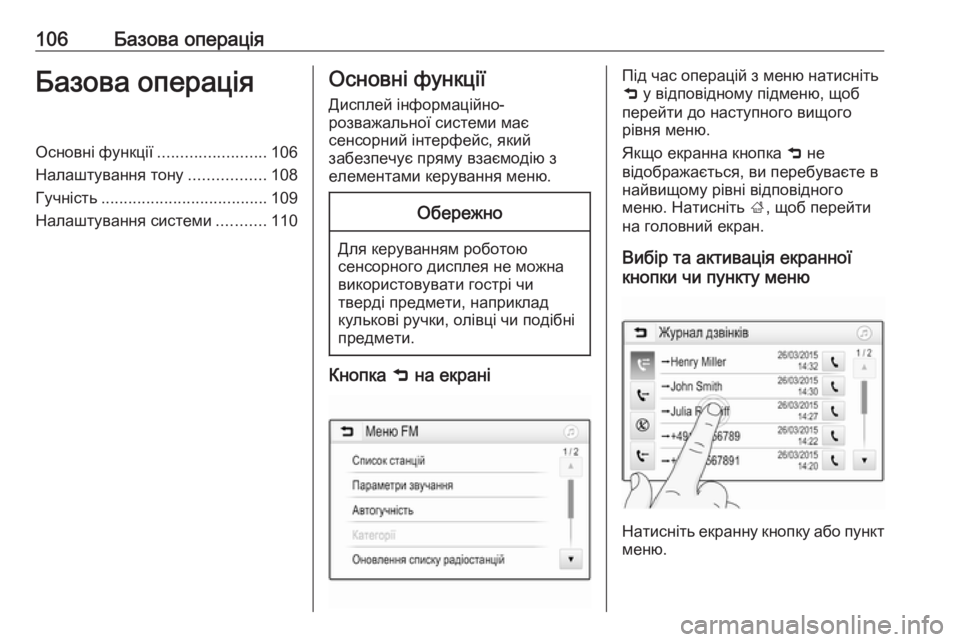
106Базова операціяБазова операціяОсновні функції........................106
Налаштування тону .................108
Гучність ..................................... 109
Налаштування системи ...........110Основні функції
Дисплей інформаційно-
розважальної системи має
сенсорний інтерфейс, який
забезпечує пряму взаємодію з
елементами керування меню.Обережно
Для керуванням роботою
сенсорного дисплея не можна
використовувати гострі чи
тверді предмети, наприклад
кулькові ручки, олівці чи подібні
предмети.
Кнопка 9 на екрані
Під час операцій з меню натисніть
9 у відповідному підменю, щоб
перейти до наступного вищого
рівня меню.
Якщо екранна кнопка 9 не
відображається, ви перебуваєте в найвищому рівні відповідного
меню. Натисніть ;, щоб перейти
на головний екран.
Вибір та активація екранної
кнопки чи пункту меню
Натисніть екранну кнопку або пункт меню.
Page 107 of 143
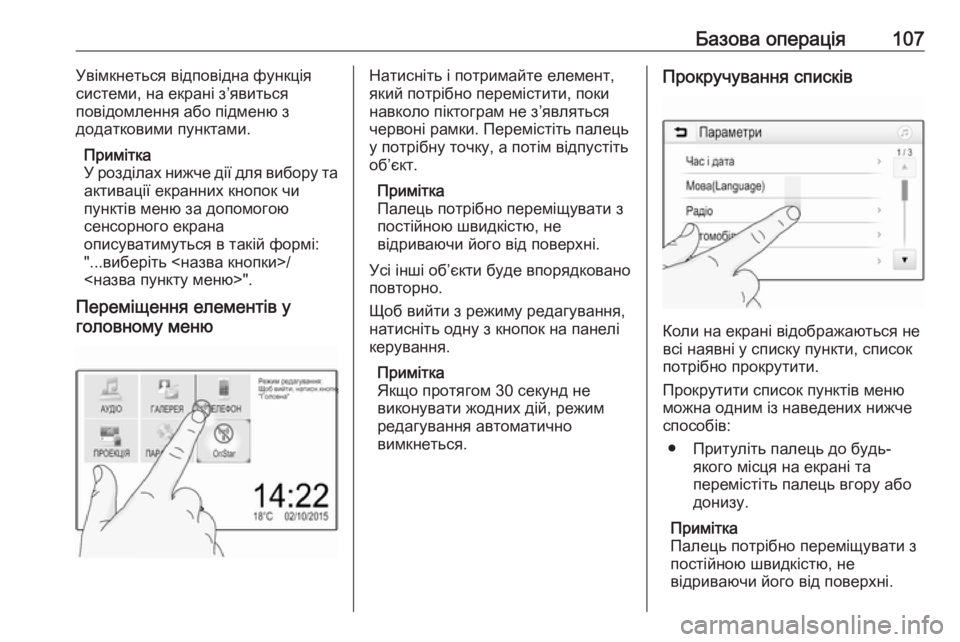
Базова операція107Увімкнеться відповідна функція
системи, на екрані з’явиться
повідомлення або підменю з
додатковими пунктами.
Примітка
У розділах нижче дії для вибору та
активації екранних кнопок чи
пунктів меню за допомогою
сенсорного екрана
описуватимуться в такій формі:
"...виберіть <назва кнопки>/
<назва пункту меню>".
Переміщення елементів у
головному менюНатисніть і потримайте елемент,
який потрібно перемістити, поки
навколо піктограм не з’являться
червоні рамки. Перемістіть палець
у потрібну точку, а потім відпустіть
об’єкт.
Примітка
Палець потрібно переміщувати з
постійною швидкістю, не
відриваючи його від поверхні.
Усі інші об’єкти буде впорядковано
повторно.
Щоб вийти з режиму редагування,
натисніть одну з кнопок на панелі
керування.
Примітка
Якщо протягом 30 секунд не
виконувати жодних дій, режим
редагування автоматично
вимкнеться.Прокручування списків
Коли на екрані відображаються не
всі наявні у списку пункти, список
потрібно прокрутити.
Прокрутити список пунктів меню
можна одним із наведених нижче
способів:
● Притуліть палець до будь- якого місця на екрані та
перемістіть палець вгору або
донизу.
Примітка
Палець потрібно переміщувати з
постійною швидкістю, не
відриваючи його від поверхні.
Page 108 of 143
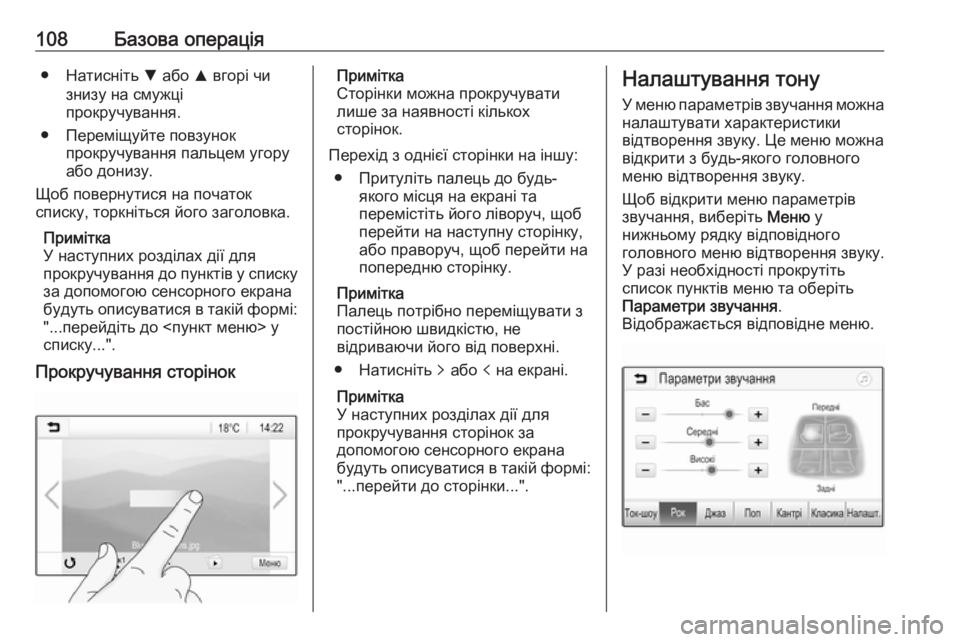
108Базова операція● Натисніть S або R вгорі чи
знизу на смужці
прокручування.
● Переміщуйте повзунок прокручування пальцем угору
або донизу.
Щоб повернутися на початок
списку, торкніться його заголовка.
Примітка
У наступних розділах дії для
прокручування до пунктів у списку
за допомогою сенсорного екрана
будуть описуватися в такій формі: "...перейдіть до <пункт меню> у
списку...".
Прокручування сторінокПримітка
Сторінки можна прокручувати
лише за наявності кількох
сторінок.
Перехід з однієї сторінки на іншу: ● Притуліть палець до будь- якого місця на екрані та
перемістіть його ліворуч, щоб
перейти на наступну сторінку,
або праворуч, щоб перейти на
попередню сторінку.
Примітка
Палець потрібно переміщувати з
постійною швидкістю, не
відриваючи його від поверхні.
● Натисніть q або p на екрані.
Примітка
У наступних розділах дії для
прокручування сторінок за
допомогою сенсорного екрана будуть описуватися в такій формі: "...перейти до сторінки...".Налаштування тону
У меню параметрів звучання можна налаштувати характеристики
відтворення звуку. Це меню можна
відкрити з будь-якого головного
меню відтворення звуку.
Щоб відкрити меню параметрів
звучання, виберіть Меню у
нижньому рядку відповідного
головного меню відтворення звуку.
У разі необхідності прокрутіть
список пунктів меню та оберіть
Параметри звучання .
Відображається відповідне меню.
Page 109 of 143
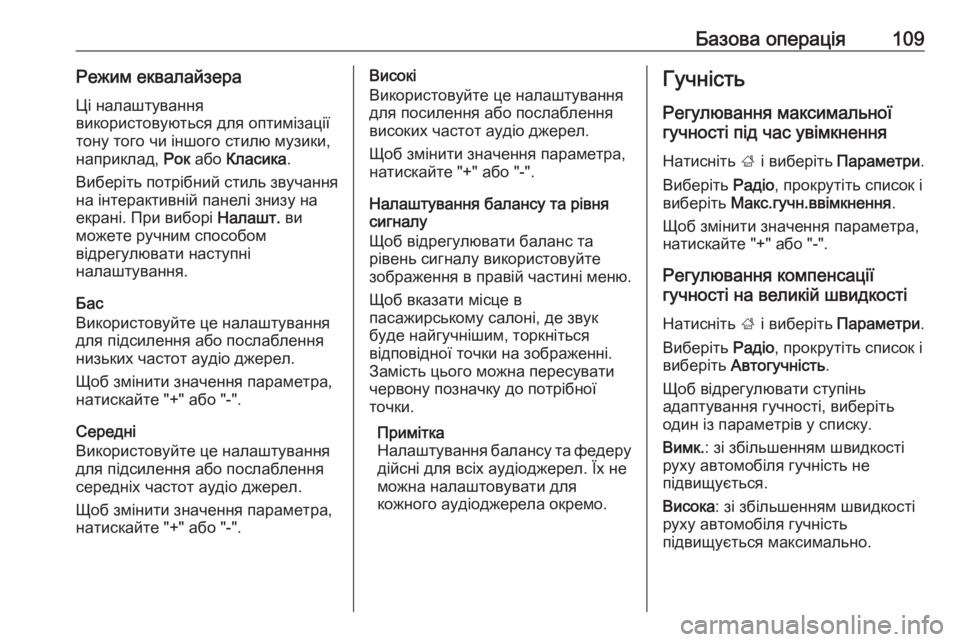
Базова операція109Режим еквалайзераЦі налаштування
використовуються для оптимізації
тону того чи іншого стилю музики,
наприклад, Рок або Класика .
Виберіть потрібний стиль звучання на інтерактивній панелі знизу на
екрані. При виборі Налашт. ви
можете ручним способом
відрегулювати наступні
налаштування.
Бас
Використовуйте це налаштування
для підсилення або послаблення
низьких частот аудіо джерел.
Щоб змінити значення параметра, натискайте "+" або "-".
Середні
Використовуйте це налаштування для підсилення або послаблення
середніх частот аудіо джерел.
Щоб змінити значення параметра,
натискайте "+" або "-".Високі
Використовуйте це налаштування для посилення або послаблення
високих частот аудіо джерел.
Щоб змінити значення параметра,
натискайте "+" або "-".
Налаштування балансу та рівня сигналу
Щоб відрегулювати баланс та
рівень сигналу використовуйте
зображення в правій частині меню.
Щоб вказати місце в
пасажирському салоні, де звук
буде найгучнішим, торкніться
відповідної точки на зображенні.
Замість цього можна пересувати
червону позначку до потрібної
точки.
Примітка
Налаштування балансу та федеру
дійсні для всіх аудіоджерел. Їх не
можна налаштовувати для
кожного аудіоджерела окремо.Гучність
Регулювання максимальної
гучності під час увімкнення
Натисніть ; і виберіть Параметри .
Виберіть Радіо, прокрутіть список і
виберіть Макс.гучн.ввімкнення .
Щоб змінити значення параметра, натискайте "+" або "-".
Регулювання компенсації
гучності на великій швидкості
Натисніть ; і виберіть Параметри .
Виберіть Радіо, прокрутіть список і
виберіть Автогучність .
Щоб відрегулювати ступінь
адаптування гучності, виберіть
один із параметрів у списку.
Вимк. : зі збільшенням швидкості
руху автомобіля гучність не
підвищується.
Висока : зі збільшенням швидкості
руху автомобіля гучність
підвищується максимально.
Page 110 of 143

110Базова операціяУвімкнення та вимкнення
функції сигналу дотику
Якщо функцію сигналу дотику під
час натискання кнопок активовано,
кожен дотик до екранної кнопки або
пункту меню супроводжується
звуковим сигналом.
Натисніть ; і виберіть Параметри .
Виберіть Радіо і прокрутіть список
до пункту Звук.сигнал під час
натискання .
Щоб увімкнути чи вимкнути цю
функцію, натисніть екранну кнопку
біля Звук.сигнал під час
натискання .
Гучність відтворення дорожніх
повідомлень
Щоб відрегулювати гучність
відтворення повідомлень про
дорожній рух, установіть потрібну
гучність у момент відтворення
повідомлення системою.
Відповідне налаштування система збереже в пам’яті.
Налаштування системи
Наведені нижче налаштування
впливають на всю систему. Всі інші налаштування описані у
відповідних розділах даного
керівництва.
Налаштування часу та дати
Натисніть ; і виберіть Параметри .
Виберіть Час і дата , щоб
відобразити відповідне підменю.
Формат часу
Щоб обрати потрібний формат
часу, натисніть екранну кнопку 12
год або 24 год .
Формат дати
Щоб обрати потрібний формат
дати, виберіть Формат дати, а потім
виберіть потрібний варіант у
підменю.
Автоматичне налаштування
Щоб обрати режим встановлення
часу й дати - автоматичний чи
ручний - виберіть Автоматичне
налаштування .